Questo articolo è stato scritto in collaborazione con il nostro team di editor e ricercatori esperti che ne hanno approvato accuratezza ed esaustività.
Il Content Management Team di wikiHow controlla con cura il lavoro dello staff di redattori per assicurarsi che ogni articolo incontri i nostri standard di qualità.
Questo articolo è stato visualizzato 18 356 volte
Questo articolo mostra come pulire a fondo un mouse ottico. Questi dispositivi di puntamento utilizzano un sensore ottico laser per tracciare i movimenti e rilevare gli spostamenti. Pulire il proprio mouse almeno una volta al mese aiuta a prevenire (o ridurre) problematiche relative ai pulsanti e al sistema di rilevamento dei movimenti.
Passaggi
-
1Procurati tutti gli strumenti necessari per la pulizia. Per pulire un mouse ottico avrai la necessità di procurarti i seguenti elementi:
- Cotton fioc o un panno in microfibra – per rimuovere i residui di sporcizia dal mouse. Se possibile, è preferibile utilizzare un panno in microfibra dato che non lascia residui di tessuto come invece può accadere utilizzando i cotton fioc;
- Alcool isopropilico – per pulire a fondo e igienizzare le superfici. Non usare una tipologia diversa di alcool o di prodotto per le pulizie (per esempio il Vetril). Se non hai a portata di mano l'alcool isopropilico, usa della semplice acqua;
- Panno pulito e asciutto – per rimuovere la polvere e asciugare le superfici;
- Stuzzicadenti – per rimuovere lo sporco e la polvere dalle piccole fessure presenti lungo la struttura esterna del mouse;
- Cacciavite – per smontare la copertura superiore del mouse. Consulta il manuale utente del tuo dispositivo di puntamento oppure esegui una ricerca online usando la marca e il modello per ottenere le istruzioni dettagliate su come disassemblare le varie parti che lo compongono;
- Pinzette – si tratta di uno strumento facoltativo, ma può essere molto utile per riuscire a rimuovere facilmente eventuali frammenti o residui da parti molto delicate del dispositivo (per esempio il circuito stampato del mouse).
-
2Scollega il mouse dal computer. In questo modo eviterai di ricevere una scarica elettrica se dovessi toccare accidentalmente uno dei componenti elettronici del mouse. Inoltre eviterai di innescare un cortocircuito nel caso in cui del liquido dovesse entrare in contatto con le parti elettroniche presenti all'interno del dispositivo.
- Se il mouse è alimentato da una batteria interna, rimuovila dal relativo alloggiamento prima di pulire il dispositivo.
-
3Pulisci tutta la struttura esterna del mouse utilizzando un panno pulito e asciutto. Questo primo passaggio serve a rimuovere gli accumuli di polvere e sporcizia più evidenti dalla parte esterna del dispositivo. Se il mouse è eccezionalmente sporco, puoi inumidire il panno con un po' d'acqua.
-
4Fai scorrere la punta di uno stuzzicadenti lungo tutte le fessure presenti sulla struttura esterna del mouse. In questo modo eliminerai tutti i residui di sporcizia che potrebbero causare dei problemi al normale funzionamento del dispositivo.
- Per esempio, fai scorrere la punta dello stuzzicadenti nella fessura posta sotto ai pulsanti, in modo da eliminare qualsiasi residuo di sporco che potrebbe impedirti di premerli correttamente fino in fondo.
-
5Capovolgi il mouse sottosopra. Dovresti essere in grado di vedere i seguenti elementi:
- Piedini – sono dei sottili strati di gomma di forma rotonda (o più complessa) posti ai quattro angoli del lato inferiore del mouse;
- Sensore – è caratterizzato da un piccolo foro protetto da un vetro o da uno strato di plastica trasparente da cui fuoriesce una luce rossa o verde quando il mouse è in funzione.
-
6Rimuovi qualsiasi residuo presente. Usa uno stuzzicadenti per rimuovere dal lato inferiore del mouse qualsiasi residuo attaccato ai piedini o al resto della struttura.
-
7Imbevi un cotton fioc o un lembo di un panno con un po' di alcool isopropilico. Lo utilizzerai per pulire e disinfettare tutte le parti ancora sporche del mouse.
-
8Elimina l'eventuale eccesso di alcool dal cotton fioc o dal panno. Lo strumento che hai scelto per eseguire la pulizia dovrà essere leggermente umido, ma non fradicio.
-
9Pulisci tutte le aree in cui sono presenti residui o sporcizia. Ecco l'elenco di tutti i punti che dovrai pulire:
- I piedini del mouse;
- I lati del dispositivo;
- Tutte le fessure che hai già pulito con lo stuzzicadenti.
-
10Inumidisci un cotton fioc o un lembo di un panno pulito con l'alcool. È estremamente importante utilizzare uno strumento pulito quando inizi a pulire una nuova area del dispositivo.
-
11Pulisci con delicatezza il sensore del mouse. Non pulire il sensore del dispositivo colpendolo ripetutamente con la punta del cotton fioc, limitati a farla scorrere sulla protezione in vetro o in plastica. In questo modo rimuoverai qualsiasi residuo di sporcizia che potrebbe interferire con il corretto funzionamento del sistema di tracciamento del mouse.
-
12Lascia evaporare l'alcool. L'alcool isopropilico non dovrebbe richiedere più di un paio di minuti per evaporare ed asciugarsi completamente senza lasciare residui. Se così non fosse o se hai poco tempo, puoi utilizzare un cotton fioc o un panno in microfibra per eliminare l'eccesso.
-
13Rimuovi la copertura superiore del mouse. La procedura da seguire varia in base alla marca e al modello del dispositivo. In alcuni casi occorre semplicemente tirare la parte superiore della struttura esterna del mouse per separarla dal resto del dispositivo, in altri occorre prima rimuovere le viti di fissaggio. Consulta il manuale di istruzioni del tuo mouse oppure esegui una ricerca online utilizzando marca e modello per scoprire come disassemblarlo.
-
14Immergi un cotton fioc o un panno pulito in un po' di alcool, quindi usalo per pulire il lato interno dei pulsanti. All'interno della copertura superiore del dispositivo possono accumularsi facilmente residui di pelle, cibo, polvere e sporcizia che potrebbero interagire negativamente con il corretto funzionamento dei pulsanti. Pulisci a fondo quest'area per eliminare più sporco possibile.
-
15Elimina qualsiasi corpo o residuo estraneo dall'interno del mouse. Molto probabilmente troverai piccoli frammenti, capelli e altra sporcizia nelle vicinanze dei seguenti componenti:
- La rotella centrale del mouse;
- Il lato superiore del circuito stampato (in questo caso utilizza delle pinzette);
- La parte frontale della struttura del mouse, vicino ai pulsanti.
-
16Non appena tutte le parti del mouse che hai pulito sono perfettamente asciutte, riassembla il dispositivo. Quando saranno trascorsi cinque o dieci minuti dal termine della fase di pulizia interna del dispositivo, potrai riassemblarlo ed effettuare un controllo finale. A questo punto dovrebbe essere perfettamente pulito.
-
17Pulisci il tappetino del mouse. Non importa quanto meticolosamente hai pulito il mouse, se il tappetino che usi abitualmente è sporco. In questo scenario il dispositivo non sarà in grado di eseguire movimenti precisi e rapidi. Per pulire il tappetino del mouse e rimuovere i residui di sporcizia che si sono accumulati, puoi utilizzare uno straccio bagnato o una spazzola per tessuti adesiva.
- Se hai scelto di utilizzare una spazzola per tessuti adesiva, al termine della pulizia, dovrai rimuovere qualsiasi residuo appiccicoso dal tappetino per evitare che possano formarsi velocemente altri accumuli di sporcizia.
Pubblicità
Consigli
- Se possiedi un mouse ottico economico con problemi ai pulsanti o al sistema di tracciamento dei movimenti valuta semplicemente di acquistarne uno nuovo.
- Se normalmente utilizzi un mouse ottico di fascia alta (per esempio un Razer), potrebbe essere meglio portarlo in un centro di riparazione specializzato piuttosto che provare a smontarlo e ripararlo in autonomia. Questi mouse sono progettati e costruiti in modo molto più complesso rispetto a quelli standard, quindi risulta molto più difficile smontarli e riassemblarli correttamente.
Avvertenze
- Fai molta attenzione quando utilizzi i prodotti per la pulizia o qualsiasi genere di sostanza liquida, incluso l'alcool isopropilico, per pulire un dispositivo come il mouse. Un eccesso di liquido potrebbe danneggiare i componenti elettronici del dispositivo.

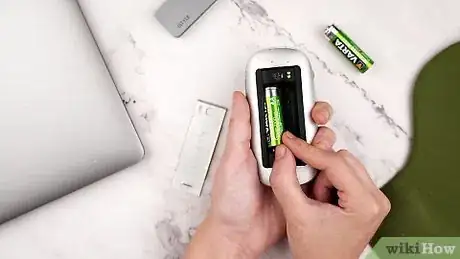
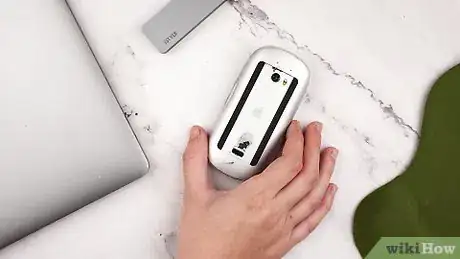





















Il Content Management Team di wikiHow controlla con cura il lavoro dello staff di redattori per assicurarsi che ogni articolo incontri i nostri standard di qualità. Questo articolo è stato visualizzato 18 356 volte